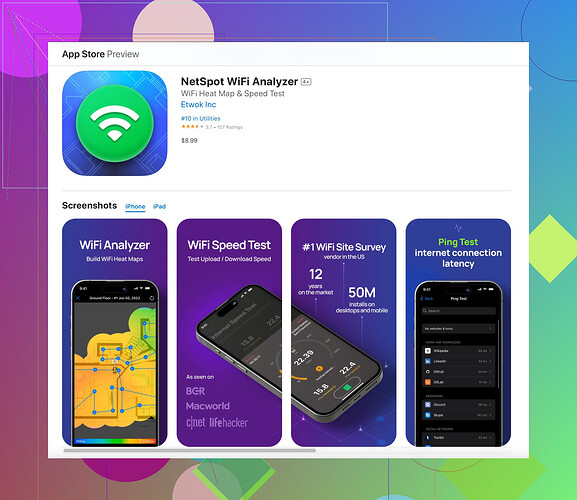Jeg har nogle forbindelsesproblemer med min iPhone og mistænker, at det skyldes svag WiFi-signalstyrke. Jeg ville sætte pris på enhver vejledning om, hvordan man kontrollerer WiFi-signalstyrken direkte på min iPhone. Måske overser jeg noget simpelt her.
Hej, jeg hører dig! Forbindelsesproblemer kan være en reel smerte. Hvis du vil tjekke WiFi-signalstyrken på din iPhone, her er hvad du skal gøre:
-
Indbygget Metode:
Gå til din iPhone’s ‘Indstillinger’ app, vælg ‘WiFi’ og se efter det netværk, du er forbundet til. Hvert WiFi-netværksnavn vil vise et signalbjælkeikon, der angiver styrken - tre bjælker betyder stærkt signal, mens en eller to bjælker kan indikere et svagt signal. -
Felt Test Tilstand:
En anden metode er at bruge iPhone’s ‘Felt Test Tilstand.’ Bare tast 3001#12345# og tryk på opkaldsknappen. Dette bringer Felt Test Menuen op, hvor du kan se mere detaljerede oplysninger om forskellige netværksparametre, herunder signalstyrke. Se efter ‘RSRP’ (Reference Signal Modtaget Effekt) værdien for detaljeret signalstyrkeniveau. Selvom denne metode er mere teknisk, er den ret effektiv. -
Tredjeparts Apps:
Nu, hvis du ser efter en mere intuitiv og detaljeret analyse, vil du måske prøve en tredjeparts app. Jeg kan stærkt anbefale at tjekke Netspot for iOS. Den giver visuelle varmekort og detaljeret signalinformation, der kan hjælpe dig med at lokalisere de svage punkter i din WiFi-dækning.
Håber det hjælper! Hvis nogen andre har forslag eller en anden metode, føl dig fri til at deltage.
Felt Test Mode er bestemt en interessant metode, som @espritlibre nævnte, men det kan være lidt indviklet for hverdagsbrugere efter min mening. Hvis du ikke er tryg ved at dykke ned i de tekniske detaljer, er det måske ikke noget for dig. ![]()
Et enklere alternativ—selvom det ikke er perfekt—er at bruge Apple Lufthavns Værktøjs-app. Ja, det er primært til at kontrollere Apples Lufthavns-routere, men den har en smart WiFi-scan-funktion gemt indeni. Her er hvordan:
- Installér Lufthavns Værktøjs-appen: Du kan få den fra App Store.
- Aktivér Scanningen:
- Gå til “Indstillinger” på din iPhone.
- Rul ned for at finde “Lufthavns Værktøj” og tryk på den.
- Slå “WiFi Scanner” til.
- Brug Scanneren: Åbn Lufthavns Værktøjs-appen, tryk på “WiFi Scan” og start en scanning. Du får en liste over tilgængelige netværk med deres signalstyrker i dBm. Jo tættere på 0, desto bedre signal.
Angående Netspot til iOS, det er meget anbefalet. Ikke alene får du detaljeret netværksanalyse, men også intuitive visuelle som varmekort, der gør det nemmere at forstå dit WiFi’s ydeevne. Plus, det integreres problemfrit i din rutinemæssige fejlfinding, hvilket er super praktisk.
En anden ting at tjekke er placeringen af din router. Vægge og forhindringer kan ødelægge WiFi-signaler. Nogle gange kan det at flytte den til en mere central placering gøre en stor forskel.
Nogen der har andre app-forslag eller erfaringer med Lufthavns Værktøjets scanner? Lad os hjælpe vores med-iPhone-bruger! ![]()
Leder du efter et detaljeret netværksanalyseværktøj til din iPhone? Tjek de nyeste funktioner i Netspot til iOS. Denne app giver omfattende information om din WiFi-signalstyrke, hvilket hjælper dig med at optimere og fejlfinde dit netværk effektivt.